Linux命令手册大全
- 格式:doc
- 大小:191.50 KB
- 文档页数:15
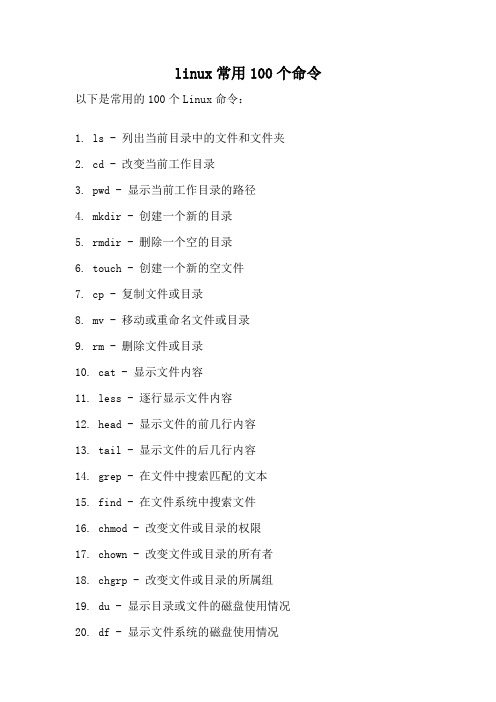
linux常用100个命令以下是常用的100个Linux命令:1. ls - 列出当前目录中的文件和文件夹2. cd - 改变当前工作目录3. pwd - 显示当前工作目录的路径4. mkdir - 创建一个新的目录5. rmdir - 删除一个空的目录6. touch - 创建一个新的空文件7. cp - 复制文件或目录8. mv - 移动或重命名文件或目录9. rm - 删除文件或目录10. cat - 显示文件内容11. less - 逐行显示文件内容12. head - 显示文件的前几行内容13. tail - 显示文件的后几行内容14. grep - 在文件中搜索匹配的文本15. find - 在文件系统中搜索文件16. chmod - 改变文件或目录的权限17. chown - 改变文件或目录的所有者18. chgrp - 改变文件或目录的所属组19. du - 显示目录或文件的磁盘使用情况20. df - 显示文件系统的磁盘使用情况21. file - 显示文件的类型22. ln - 创建一个硬链接或符号链接23. mount - 挂载文件系统24. umount - 卸载文件系统25. tar - 创建或解压归档文件26. gzip - 压缩文件27. gunzip - 解压缩文件28. wget - 下载文件29. curl - 通过URL获取或发送数据30. ssh - 远程登录到另一台计算机31. scp - 在本地主机和远程主机之间复制文件32. ping - 测试与另一台计算机的连接33. ifconfig - 显示或配置网络接口34. netstat - 显示网络连接、路由表等信息35. iptables - 配置防火墙规则36. ps - 显示当前运行的进程37. top - 显示系统中运行的进程和资源使用情况38. kill - 终止正在运行的进程39. service - 启动、停止或重启系统服务40. systemctl - 管理系统服务41. uname - 显示系统信息42. date - 显示或设置系统时间和日期43. history - 显示或搜索命令历史记录44. which - 显示可执行文件的路径45. echo - 显示文本或变量的值46. export - 设置环境变量47. source - 执行一个脚本文件48. alias - 创建命令别名49. sed - 流编辑器,用于文件内容的替换和修改50. awk - 文本处理工具,用于提取和处理文本数据51. sort - 对文本进行排序52. uniq - 删除重复的行53. diff - 比较两个文件的差异54. tr - 替换、删除或压缩字符55. cut - 从文本中提取字段56. paste - 将多个文件的行合并成一行57. join - 根据共同的字段将两个文件合并58. split - 将文件分割成多个较小的文件59. grep -v - 显示不匹配的文本行60. grep -c - 统计匹配的文本行数61. grep -i - 忽略大小写进行匹配62. grep -r - 递归地搜索目录中的文件63. grep -w - 匹配整个单词而不是部分匹配64. grep -A - 显示匹配行及其后面的几行65. grep -B - 显示匹配行及其前面的几行66. grep -C - 显示匹配行及其前后的几行67. awk '{print $1}' - 打印每行的第一个字段68. awk '{print $NF}' - 打印每行的最后一个字段69. awk '/pattern/{print}' - 打印匹配模式的行70. awk '/pattern/{print $2}' - 打印匹配模式的第二个字段71. awk '{sum+=$1} END {print sum}' - 计算第一列的总和72. awk '{if ($1 > 10) print}' - 打印第一列大于10的行73. awk '{if ($1 > 10) print $2}' - 打印第一列大于10的第二个字段74. awk '{print NR, $0}' - 打印行号和整行内容75. awk '{for (i=1; i<=NF; i++) print $i}' - 打印每个字段76. sed 's/pattern/replace/' - 替换匹配的文本77. sed '/pattern/d' - 删除匹配的文本行78. sed '/pattern/s/old/new/' - 在匹配的文本行中替换文本79. sed '/pattern/!d' - 删除不匹配的文本行80. sed '1d' - 删除第一行81. sed '$d' - 删除最后一行82. sed -n '1,5p' - 打印前5行83. sed -n '5,$p' - 打印从第5行到最后一行84. sed -n '/pattern/p' - 打印匹配的文本行85. sed -n '/pattern/{p;q;}' - 打印匹配的文本行并退出86. sort -n - 对数字进行排序87. sort -r - 逆序排序88. sort -u - 去除重复的行89. sort -k2 - 按第二个字段进行排序90. sort -t',' -k2 - 使用逗号作为分隔符,按第二个字段进行排序91. uniq -c - 统计重复的行数92. uniq -d - 只显示重复的行93. uniq -u - 只显示不重复的行94. diff -u - 显示详细的差异95. diff -r - 递归比较目录中的文件96. tr 'a-z' 'A-Z' - 将小写字母转换为大写字母97. tr -d '[:digit:]' - 删除所有数字98. tr -s ' ' - 合并连续的空格为一个空格99. cut -d',' -f1 - 使用逗号作为分隔符,打印第一个字段100. cut -c1-5 - 打印每行的前五个字符这些命令是Linux中最常用的命令之一,可以帮助您在终端中进行文件和文本处理、系统管理、网络配置等操作。
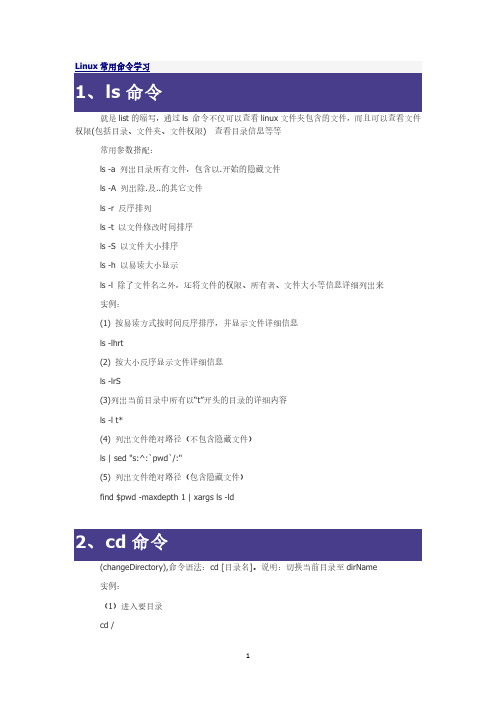

实验一Linux常用命令(一)1、Shell环境和Shell命令格式如果实验用计算机上Linux以图形方式启动,登录系统后打开终端窗口。
方法:桌面:右键菜单-Terminal(终端);或:主菜单-系统工具-Terminal(终端)。
命令格式:command [-option(s)] [option argument(s)] [command argument(s)]步骤1:使用who命令步骤2:使用date命令步骤3:使用上下健提取历史命令who,执行。
2、文件系统操作命令(1)改变目录命令:cd 目标目录路径步骤1:使用绝对路径依次进入Linux根目录下的所有子目录。
例如:cd /usr/bin步骤2:使用绝对路径依次进入用户目录。
步骤3:使用相对路径进入子目录1)使用绝对路径进入/lib目录2)使用相对路径进入/lib/i868目录3)使用相对路径退回到/lib目录(2)列出并观察目录中的文件步骤1:进入任意目录,使用无参数ls命令列出并观察其中所有文件;步骤2:进入任意目录,使用通配符列出其中部分文件;例如:cd /binls c*步骤3:使用-l选项,列出目录中文件的各种属性,并观察识别这些属性。
步骤4:直接列出子目录中的文件。
例如:ls i868步骤5:仅列出子目录本身(-d)步骤6:使用-F选项,显示文件类型标志。
步骤7:使用-a或-A选项,观察结果有什么变化。
步骤8:综合使用以上选项。
(3)目录的创建与删除步骤1:在用户目录中,使用相对路径创建一个任意名称的目录,如“tmp”。
mkdir tmp步骤2:删除该目录rmdir tmp步骤3:在根目录中,使用绝对路径在用户命令中创建一个子目录。
mkdir ~/tmp步骤4:删除该目录rmdir ~/tmp步骤5:使用-p参数一次创建多级目录。
如:mkdir ~/tmp/dir1步骤6:使用-p参数删除多级目录。
如:cd ~rmdir tmp/dir1(4)文件和目录拷贝命令:cp步骤1:从/usr/include目录中,任选一个文件拷贝到用户目录的tmp子目录中mkdir ~/tmpcp /usr/include/signal.h ~/tmp步骤2:从/usr/include目录中,任选一个文件拷贝到用户目录的tmp子目录中,并改变其文件名。


linux命令操作手册一、文件操作1.1 创建文件:使用touch命令可以创建一个空文件,语法为“touch 文件名”。
1.2 编辑文件:使用文本编辑器(如vi、nano等)可以编辑文件,语法为“编辑器文件名”。
1.3 复制文件:使用cp命令可以复制文件,语法为“cp 源文件目标文件”。
1.4 移动文件:使用mv命令可以移动文件,语法为“mv 源文件目标目录”。
1.5 删除文件:使用rm命令可以删除文件,语法为“rm 文件名”。
二、目录操作2.1 创建目录:使用mkdir命令可以创建目录,语法为“mkdir 目录名”。
2.2 删除目录:使用rmdir命令可以删除目录,语法为“rmdir 目录名”。
2.3 移动目录:使用mv命令可以移动目录,语法为“mv 目录名目标目录”。
2.4 复制目录:使用cp命令可以复制目录,语法为“cp -r 源目录目标目录”。
三、文本操作3.1 查看文件内容:使用cat命令可以查看文件内容,语法为“cat 文件名”。
3.2 编辑文件内容:使用文本编辑器(如vi、nano等)可以编辑文件内容。
3.3 查找文本:使用grep命令可以查找文本,语法为“grep '查找内容' 文件名”。
3.4 替换文本:使用sed命令可以替换文本,语法为“sed 's/查找内容/替换内容/g' 文件名”。
四、压缩与解压4.1 压缩文件:使用tar命令可以压缩文件,语法为“tar -czvf 压缩文件名.tar.gz 源文件或目录名”。
4.2 解压文件:使用tar命令可以解压文件,语法为“tar -xzf 压缩文件名.tar.gz”。
五、文件查找5.1 查找文件:使用find命令可以查找文件,语法为“find 查找路径-name '文件名'”。
5.2 查找目录:使用find命令可以查找目录,语法为“find 查找路径-type d -name '目录名'”。
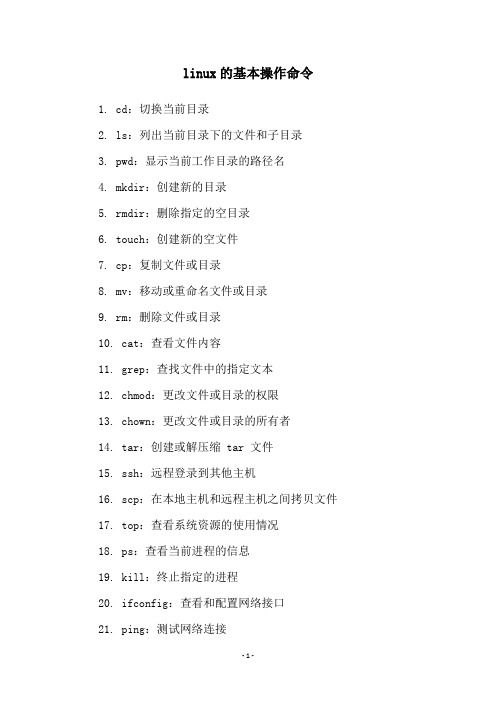
linux的基本操作命令
1. cd:切换当前目录
2. ls:列出当前目录下的文件和子目录
3. pwd:显示当前工作目录的路径名
4. mkdir:创建新的目录
5. rmdir:删除指定的空目录
6. touch:创建新的空文件
7. cp:复制文件或目录
8. mv:移动或重命名文件或目录
9. rm:删除文件或目录
10. cat:查看文件内容
11. grep:查找文件中的指定文本
12. chmod:更改文件或目录的权限
13. chown:更改文件或目录的所有者
14. tar:创建或解压缩 tar 文件
15. ssh:远程登录到其他主机
16. scp:在本地主机和远程主机之间拷贝文件
17. top:查看系统资源的使用情况
18. ps:查看当前进程的信息
19. kill:终止指定的进程
20. ifconfig:查看和配置网络接口
21. ping:测试网络连接
22. curl:通过 URL 获取文件内容
23. wget:从网络下载文件
24. uname:查看系统信息
25. df:查看磁盘空间使用情况
26. du:查看指定目录或文件的磁盘空间使用情况
27. tar:打包和解压缩文件和目录
28. gzip:压缩和解压缩文件
29. find:查找文件
30. locate:查找文件的位置。
L i n u x学习手册--l i n u x命令大全一、Linux命令名称: cd使用权限: 所有使用者使用方式: cd [dirName]说明: 变换工作目录至dirName。
其中dirName 表示法可为绝对路径或相对路径。
若目录名称省略,则变换至使用者的home directory (也就是刚login 时所在的目录)。
另外,"~" 也表示为home directory 的意思,"." 则是表示目前所在的目录,".." 则表示目前目录位置的上一层目录。
范例: 跳到/usr/bin/ :cd /usr/bin跳到自己的home directory :cd ..跳到目前目录的上上两层:cd ../指令名称: chmod使用权限: 所有使用者使用方式: chmod [-cfvR] [--help] [--version] mode file...说明: Linux/Unix 的档案存取权限分为三级: 档案拥有者﹑群组﹑其它。
利用chmod 可以藉以控制档案如何被他人所存取。
参数:mode : 权限设定字符串﹐格式如下: [ugoa...][[+-=][rwxX]...][,...],其中u 表示该档案的拥有者﹐g 表示与该档案的拥有者属于同一个群体(group)者﹐o 表示其它以外的人﹐a 表示这三者皆是。
+ 表示增加权限﹑- 表示取消权限﹑= 表示唯一设定权限。
r 表示可读取﹐w 表示可写入﹐x 表示可执行﹐X 表示只有当该档案是个子目录或者该档案已经被设定过为可执行。
-c : 若该档案权限确实已经更改﹐才显示其更改动作-f : 若该档案权限无法被更改也不要显示错误讯息-v : 显示权限变更的详细资料-R : 对目前目录下的所有档案与子目录进行相同的权限变更(即以递归的方式逐个变更) --help : 显示辅助说明--version : 显示版本范例:将档案file1.txt 设为所有人皆可读取:chmod ugo+r file1.txt将档案file1.txt 设为所有人皆可读取:chmod a+r file1.txt将档案file1.txt 与file2.txt 设为该档案拥有者,与其所属同一个群体者可写入﹐但其它以外的人则不可写入:chmod ug+w,o-w file1.txt file2.txt将ex1.py 设定为只有该档案拥有者可以执行:chmod u+x ex1.py将目前目录下的所有档案与子目录皆设为任何人可读取:chmod -R a+r *此外chmod也可以用数字来表示权限如chmod 777 file语法为:chmod abc file其中a,b,c各为一个数字,分别表示User、Group、及Other的权限。
Linux手册——基本命令用户在登录前,首先要向系统管理员申请一个用户注册名,不论用户从哪台计算机登录到ITPNET上都将访问相同的文件系统。
1.1 登录当屏幕上出现Login提示符时,用户可以输入自己的用户注册名,并按回车键。
若有口令,系统将提示用户输入密码,并按回车键,口令输入正确后,用户登录成功。
这时,屏幕上会显示出一些信息和命令提示符。
如:Login: guest [Enter]passwd: ****** [Enter]sun%注: 用户名要用小写字母输入,UNIX系统区分大小写字母。
1.2 退出当用户准备退出自己的计算机帐号时,可在系统示符下输入logout或exit或按[Ctrl-D]。
当屏幕出现Login时,用户可以安全地离开计算机了。
如:sun% logout [Enter]Login:1.3 修改口令为了防止他人使用自己的帐号,在你首次登录后,请用passwd命令修改只有本人知道的保密口令,口令通常由此可6到8个字母数字组成。
如:sun% passwd [Enter]Old Passwd: ******New Passwd: ******Retype New Passwd: ******注:当你退出系统再次登录时,就要使用新的口令。
2.1 显示目录命令:pwd(print working directory)格式:pwd功能:显示出用户当前工作目录的全路径名。
例如:% pwd2.2 建立目录命令:mkdir(make directory)格式:mkdir directory_name功能:建立新目录例如:% mkdir directory2.3 改变目录命令:cd(change directory)格式:cd directory_name功能:改变当前工作目录注释:目录名选项有:(1) 目录名,转到当前目录下的子目录。
(2) .. 表示转到当前目录的父目录。
(3) / 表示转到根目录。
(4) 没有选项时,转到用户的主目录。
例如:% cd directory2.4 删除目录命令:rmdir (remove directory)格式:rmdir directory_name功能:删除不存在文件的子目录名。
注释:(1) 删除子目录时,要求被删除的目录中不存在文件或子目录,否则无法删除。
(2) 若被删除的目录中有文件或子目录,请参考命令rm -r directory_name。
例如:% rmdir directory3.1 列出文件目录命令:ls (list) 格式:ls [option] directory_name功能:列出指定目录中的文件名和子目录名。
当无子目录名时,列出当前目录中的文件名和子目录名。
选项:-a列出所有文件,包括以点开头的隐含文件。
-l按长格式列出文件名,包括文件类型标识,权限,链接数,文件主名,文件组名,字节数,日期。
-r列出包括子目录下所有文件-g在长格式中给出用户组的标识。
-t安文件生成日期排序。
例如:% ls -la3.2 显示文件内容命令:cat (catenae) 格式:cat filename功能:显示出文件的内容。
注释:当文件内容在屏幕上滚动显示时,可按Ctrl+S键屏幕滚暂停,按Ctrl+Q键继续显示。
例如:% cat filename3.3 按屏幕显示文件内容命令:more 格式:more filename功能:按屏幕一屏一屏显示出文件内容注释:在屏幕显示过程中有功能键。
空格键继续下一屏的输出;回车键看下一行的输出;q键跳出more状态;/字符串查旬字符串所在处;a键返回到上一屏。
例如:% more filename3.4 分页显示文件内容命令:pg (page) 格式:pg [option] filename功能:分页显示指定文件的内容。
在显示一页文件时,最后一行将显示等待用户输入指令。
可输入的指令有如下选项。
选项:h 显示pg命令中可使用的帮助(help)命令。
q 退出pg命令。
[return] 显示下一页正文。
1 显示正文的下一行[Space] 显示下一页d/[Ctrl-D] 将屏幕滚动半屏。
n 显示pg命令行中说明的下一个文件。
p 显示pg命令行中说明的前一个文件。
% 显示正文当前页的前面一页。
/pattern 在文件中向前搜索指定的字符模式。
pattern 在文件中向后搜索指定的字符模式。
注释:当pg命令显示到文件的末尾时,显示一个文件结束信息EOF(end of file)。
例如:% pg filename3.5 读文件命令:view 格式:view filename功能:只能读出文件内容。
注释:此命令不能对读出的原文件进行写操作。
若对原文件进行了修改,可利用命令“:w newfilename”将修改后的文件写到新文件中。
例如:% view filename3.6 显示文件头部命令:head 格式:head [option] filename功能:显示文件的头部选项:缺省显示文件的头10行。
-i 显示文件的开始i行。
例如:% head filename3.7 显示文件尾部命令:tail 格式:tail [option] filename功能:显示文件的尾部选项:缺省显示文件的末10行。
-i 显示文件最后i行。
+i 从文件的第i行开始显示。
例如:% tail filename3.8 显示格式化的文件内容命令:pr (print) 格式:pr filename功能:在屏幕上显示格式化的文件内容,即印出每页66行的文本文件,包括5行页头和5行页尾。
页头包括两行空行,一行含有文件的时间、文件名和页号,另外两行为空行。
页尾为5行空行。
例如:% pr filename3.9 拷贝文件命令:cp (copy) 格式:cp [option] filename1 filename2cp [option] filename... directorycp -r directory1 directon2功能:把一个文件的全部内容拷贝到另一个文件,也可将一个或多个文件拷贝到另一个目录中。
选项:-i 按提示进行拷贝文件。
-p 按原文件日期进行拷贝。
-r 对子目录下所有文件进行拷贝。
注释:当filename1拷贝到filename2时,若filename2已经存在,则filename2 的内容将被filename1覆盖。
例如:% cp filename1 filename23.10移动文件或文件改名命令:mv (move)格式:mv filename1 filename2mv filename... directionmv direction1 direction2功能:改变文件或目录的名子,或把一些文件移到另一目录下。
注释:当filename1更名为filename2时,若filename2已经存在,则filename2 的内容将被filename1覆盖例如:% mv filename1 filename23.11删除文件命令:rm (remove)格式:rm filenamerm -r direction功能:删除指定的文件或一个目录中的文件。
注释:用-r选项时,将删除指定目录的所用文件,包括目录名。
例如:% rm filename3.12链接文件命令:ln (link)格式:ln [option] filename linknameln [option] directory pathname功能:为文件或目录建立一个链。
其中,filename和directory是源文件名和源目录名;linkname和pathname分别表示与源文件或源目录名相链接的文件或目录。
选项:-s 为文件或目录建立符号链接。
注释:链接的目地在于,对一个文件或目录赋予两个以上的名字,使其可以出现在不同的目录中,既可以使文件或目录共享,又可以节省磁盘空间。
例如:% ln -s filename linkname3.13改变文件读取权限命令:chmod (change mode)格式:chmod filenamechmod [who][op][mode] directory功能:改变文件的读写和执行权限。
有符号法和八进制数字法。
选项:(1)符号法:u (user) 表示用户本人。
g (group) 表示同组用户。
o (oher) 表示其他用户。
a (all) 表示所有用户。
+ 用于给予指定用户的许可权限。
- 用于取消指定用户的许可权限。
= 将所许可的权限赋给文件。
r (read) 读许可,表示可以拷贝该文件或目录的内容。
w (write) 写许可,表示可以修改该文件或目录的内容。
x (execute)执行许可,表示可以执行该文件或进入目录。
(2)八进制数字法:此方法用三位八进制数作任选项,每位数字分别表示用户本人、同组用户、其他用户的权限,其中:4 (100) 表示可读。
2 (010) 表示可写。
1 (001) 表示可执行。
例如:% chmod a+rx filename让所有用户可以读和执行文件filename。
% chmod go-rx filename取消同组和其他用户的读和执行文件filename的权限。
% chmod 741 filename让本人可读写执行、同组用户可读、其他用户可执行文件filename。
3.14改变文件所有权命令:chown (change owner)格式:chown username filenamechown -R username directory功能:改变文件或目录的所有权。
选项:-R 将改变目录中所有文件及目录的拥有者。
注释:只有文件的主人和超级用户才能改变文件的所有权。
例如:% chown username filename3.15寻找文件命令:find 格式:find pathname [option] expression 功能:在所给的路经名下寻找符合表达式相匹配的文件。
选项:-name 表示文件名-user 用户名,选取该用户所属的文件-group 组名,选取该用户组属的文件-mtime n 选取n天内被修改的文件-newer fn 选取比文件名为fn更晚修改的文件注释:例如:% find . -name '*abc*' -print3.16搜索文件中匹配符命令:grep 格式:grep [option] pattern filenames功能:逐行搜索所指定的文件或标准输入,并显示匹配模式的每一行。
选项:-v 找出模式失配的行-c 统计匹配行的数量-n 显示匹配模式的每一行注释:例如:% ps -aux | grep R3.17比较文件不同命令:diff (difference) 格式:diff filename1 filename2功能:显示两文件的不同之处。